Όλοι γνωρίζουμε ότι το Διαδίκτυο εμπορεύεται τα προσωπικά σας δεδομένα. Καθώς πηγαίνετε από ιστότοπο σε ιστότοπο, το πρόγραμμα περιήγησής σας παρακολουθεί οπουδήποτε επισκέπτεστε, τι αγοράζετε και τους λογαριασμούς στους οποίους συνδέεστε.
Ευτυχώς, τα περισσότερα προγράμματα περιήγησης προσφέρουν έναν τρόπο για να ανακτήσετε μέρος του απορρήτου σας με τη λειτουργία ιδιωτικής περιήγησης. Σε αυτό το άρθρο, θα σας δείξουμε πώς να χρησιμοποιείτε την ιδιωτική περιήγηση στο Safari για καλύτερη ασφάλεια στο iPhone, το iPad και το Mac σας.
Περιεχόμενα
- Σχετίζεται με:
-
Τι είναι η ιδιωτική περιήγηση;
- Είναι πραγματικά ιδιωτική η ιδιωτική περιήγηση;
-
Πώς να χρησιμοποιήσετε την ιδιωτική περιήγηση στο Safari σε iPhone ή iPad
- Παλαιότερες εκδόσεις του iOS
-
Πώς να χρησιμοποιήσετε την ιδιωτική περιήγηση στο Safari σε Mac
- Παλαιότερες εκδόσεις του macOS
-
Περισσότεροι τρόποι για να βελτιώσετε το απόρρητό σας στο Safari
- Αποτρέψτε την παρακολούθηση μεταξύ τοποθεσιών
- Απενεργοποιήστε τα cookies
- Αλλάξτε την προεπιλεγμένη μηχανή αναζήτησης
- Χρησιμοποιήστε ένα VPN για να αποκρύψετε τη διεύθυνση IP σας
- Σχετικές αναρτήσεις:
Σχετίζεται με:
- Τρόπος προβολής, επεξεργασίας, διαγραφής και διαχείρισης κωδικών πρόσβασης Safari
- Το Safari δεν λειτουργεί; Πώς να αντιμετωπίσετε τα προβλήματά σας
- Δεν μπορείτε να διαγράψετε το ιστορικό περιήγησης στο Safari στο iPhone ή το iPad σας;
- Πώς μπορώ να διαγράψω το ιστορικό αναζήτησης στο iPhone μου και να προστατεύσω το απόρρητό μου;
Τι είναι η ιδιωτική περιήγηση;
Όταν σερφάρετε κανονικά στον Ιστό, το πρόγραμμα περιήγησής σας αποθηκεύει όλα τα είδη δεδομένων σχετικά με τους ιστότοπους που επισκέπτεστε και τις ενέργειες που κάνετε σε αυτούς.
Συνήθως, τα προγράμματα περιήγησης χρησιμοποιούν αυτά τα δεδομένα για να παρέχουν καλύτερη εμπειρία χρήστη. Ωστόσο, ίσως προτιμάτε να διατηρήσετε τη δραστηριότητά σας ιδιωτική εάν περιηγείστε στον ιστό σε μια κοινόχρηστη συσκευή. Μπορεί επίσης να θέλετε να αποφύγετε τρίτες εταιρείες να σας παρακολουθούν στο διαδίκτυο και να σας στέλνουν στοχευμένες διαφημίσεις.
Τα περισσότερα προγράμματα περιήγησης προσφέρουν μια επιλογή ιδιωτικής περιήγησης για να επιτευχθεί αυτό. Με ενεργοποιημένη την ιδιωτική περιήγηση, το Safari θα σταματήσει να αποθηκεύει:
- Ιστορικό περιήγησης
- Cookies ιστότοπου
- Πληροφορίες σύνδεσης
Κάθε φορά που επισκέπτεστε έναν ιστότοπο, το Safari λειτουργεί σαν να μην τον έχετε ξαναπάει. Και αφού κλείσετε το παράθυρο της ιδιωτικής περιήγησής σας, το Safari ξεχνά ότι το επισκεφτήκατε εξαρχής.
Τούτου λεχθέντος, ακόμη και με ενεργοποιημένη την ιδιωτική περιήγηση, πρέπει να θυμάστε να διαγράψετε τις λήψεις σας και να κλείσετε το Safari όταν τελειώσετε.
Είναι πραγματικά ιδιωτική η ιδιωτική περιήγηση;
Η χρήση της ιδιωτικής περιήγησης με το Safari βοηθά σε μεγάλο βαθμό να σταματήσουν τα άλλα άτομα να βλέπουν τι κάνετε στο διαδίκτυο. Αλλά δεν είναι τέλειο. Οι άνθρωποι εξακολουθούν να μπορούν να σας παρακολουθούν χρησιμοποιώντας cookies ή συνδέοντάς σας με τη διεύθυνση IP σας.
Η ιδιωτική περιήγηση είναι ένας πολύ καλός τρόπος για να αποτρέψετε άλλα άτομα που χρησιμοποιούν τις συσκευές σας να βλέπουν τι κάνετε στο διαδίκτυο. Αλλά για να σταματήσετε τις εταιρείες να σας παρακολουθούν πλήρως, πρέπει να πάρετε επιπλέον βήματα απορρήτου στο Safari επισης.
Αυτά τα επιπλέον βήματα περιλαμβάνουν την πλήρη απενεργοποίηση των cookies και την εφαρμογή ενός VPN. Θα εξηγήσουμε περισσότερα βήματα που μπορείτε να κάνετε στο τέλος αυτής της ανάρτησης.
Στο μεταξύ, δείτε πώς μπορείτε να χρησιμοποιήσετε την ιδιωτική περιήγηση στο Safari για γρήγορη και εύκολη ενίσχυση του απορρήτου σας.
Πώς να χρησιμοποιήσετε την ιδιωτική περιήγηση στο Safari σε iPhone ή iPad
Ανοίξτε την εφαρμογή Safari στο iPhone ή το iPad σας και, στη συνέχεια, πατήστε το Καρτέλες κουμπί στην κάτω δεξιά γωνία για να προβάλετε τις ανοιχτές σελίδες σας. Στην κάτω αριστερή γωνία, πατήστε Ιδιωτικός για να ενεργοποιήσετε τη λειτουργία ιδιωτικής περιήγησης. Στη συνέχεια, πατήστε το Προσθήκη (+) για να ανοίξετε ένα παράθυρο ιδιωτικής περιήγησης.
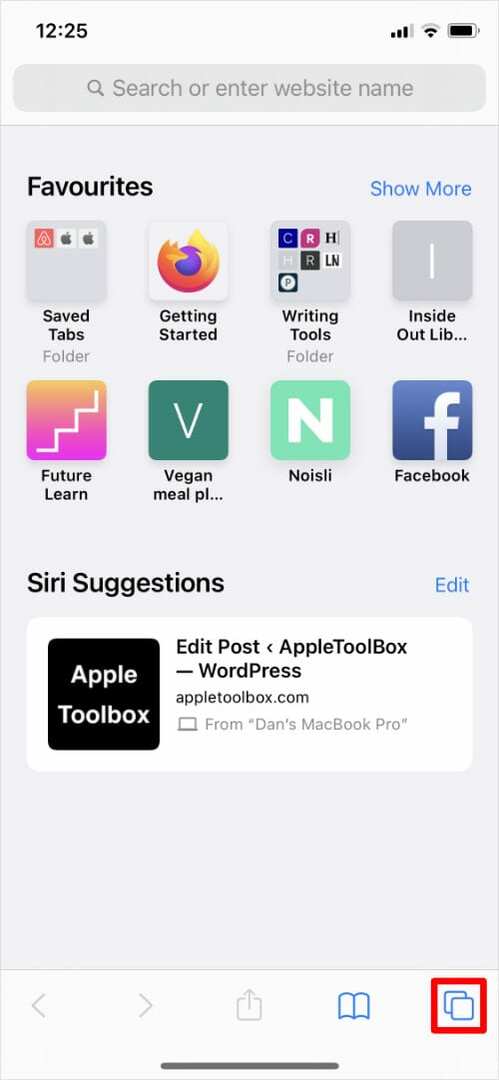
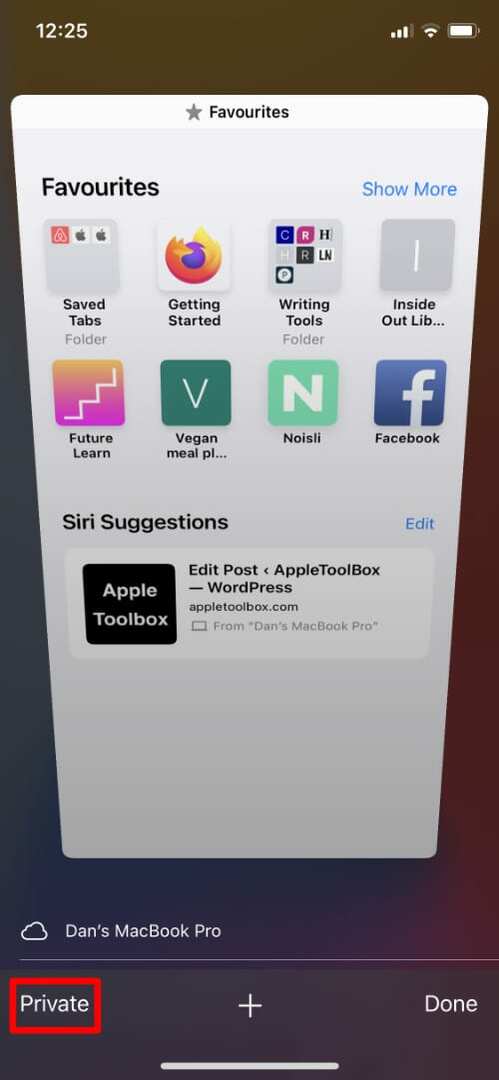
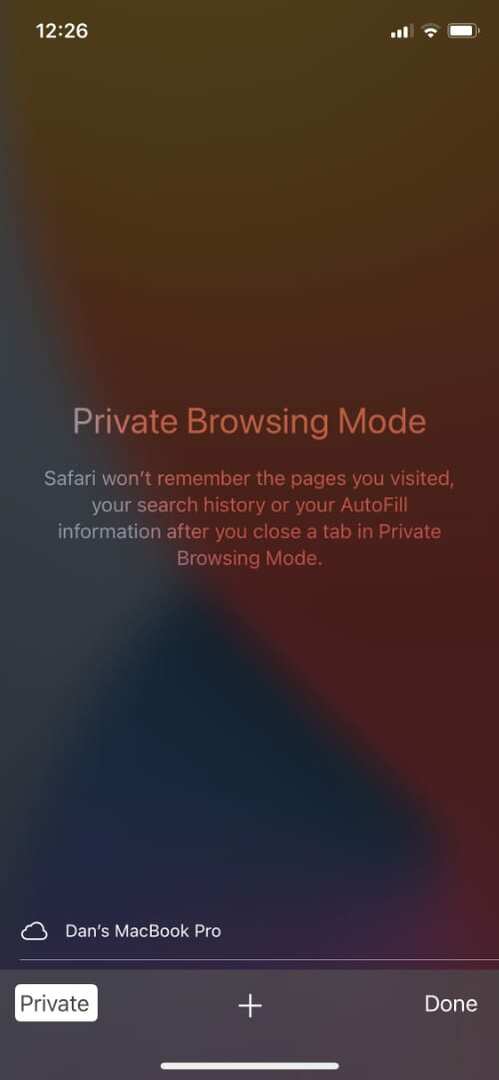
Εναλλακτικά, πατήστε παρατεταμένα το Καρτέλες κουμπί στην κάτω δεξιά γωνία και πατήστε Νέα Ιδιωτική καρτέλα από το αναδυόμενο μενού που εμφανίζεται.
Ένα παράθυρο ιδιωτικής περιήγησης στο Safari στο iPhone ή το iPad σας λέει Λειτουργία ιδιωτικής περιήγησης στην κορυφή της αρχικής σελίδας. Η Έξυπνη γραμμή αναζήτησης εμφανίζεται επίσης με σκούρο γκρι φόντο αντί για λευκό.
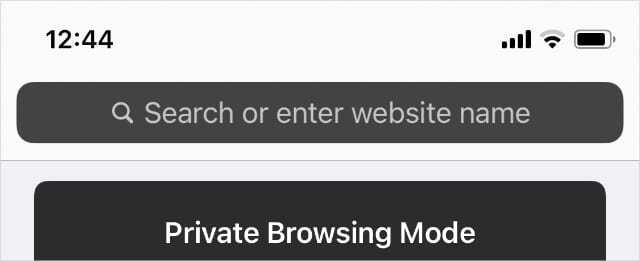
Το Safari δεν θα αποθηκεύσει κανένα ιστορικό περιήγησης ή cookie από οποιουσδήποτε ιστότοπους που επισκέπτεστε στο παράθυρο ιδιωτικής περιήγησης. Αποφεύγει επίσης τον συγχρονισμό των ιστότοπων που επισκέπτεστε με την εφαρμογή Safari στις άλλες συσκευές σας Apple.
Για να κλείσετε όλα τα παράθυρα ιδιωτικής περιήγησής σας και να επιστρέψετε στην κανονική περιήγηση στο Safari, πατήστε το Καρτέλες πατήστε ξανά και απενεργοποιήστε το Ιδιωτικός επιλογή στην κάτω αριστερή γωνία.
Παλαιότερες εκδόσεις του iOS
Εάν εξακολουθείτε να χρησιμοποιείτε μια παλαιότερη έκδοση του iOS στο iPhone ή το iPad σας, ίσως χρειαστεί να ενεργοποιήσετε την ιδιωτική περιήγηση από τις ρυθμίσεις του Safari.
Για να το κάνετε αυτό, μεταβείτε στο Ρυθμίσεις > Safari και ενεργοποιήστε το Ιδιωτική περιήγηση επιλογή.
Την επόμενη φορά που θα ανοίξετε το Safari, θα είναι σε λειτουργία ιδιωτικής περιήγησης.
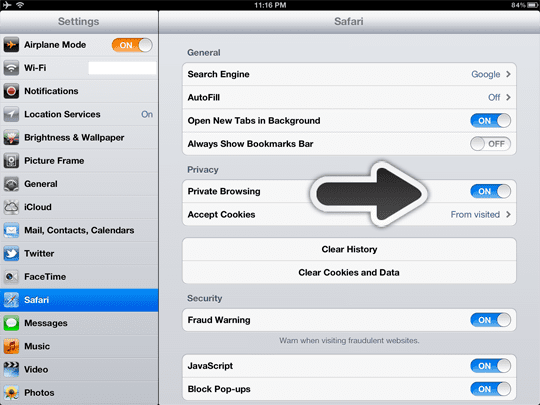
Πώς να χρησιμοποιήσετε την ιδιωτική περιήγηση στο Safari σε Mac
Μετά την εκκίνηση του Safari, μεταβείτε στο Αρχείο > Νέο ιδιωτικό παράθυρο για να ανοίξετε ένα παράθυρο ιδιωτικής περιήγησης. Εναλλακτικά, χρησιμοποιήστε τη συντόμευση πληκτρολογίου Shift + Cmd + N.
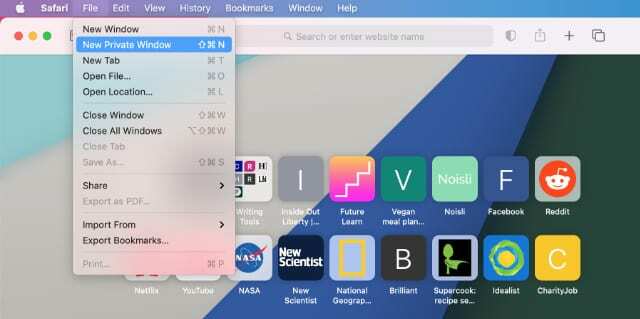
Ένα παράθυρο ιδιωτικής περιήγησης στο Safari λέει Ενεργοποιήθηκε η ιδιωτική περιήγηση στην κορυφή της αρχικής σελίδας. Η Έξυπνη γραμμή αναζήτησης εμφανίζεται επίσης με σκούρο γκρι φόντο αντί για λευκό.

Το Safari δεν θα αποθηκεύσει κανένα ιστορικό περιήγησης ή cookie από οποιουσδήποτε ιστότοπους που επισκέπτεστε σε ένα παράθυρο ιδιωτικής περιήγησης. Αποφεύγει επίσης τον συγχρονισμό των ιστότοπων που επισκέπτεστε με την εφαρμογή Safari στις άλλες συσκευές σας Apple.
Για να επιστρέψετε στην κανονική περιήγηση στο Safari, κλείστε το παράθυρο ιδιωτικής περιήγησής σας χρησιμοποιώντας το Χ κουμπί στην επάνω αριστερή γωνία. Στη συνέχεια, ανοίξτε ένα νέο παράθυρο Safari όπως θα κάνατε συνήθως.
Παλαιότερες εκδόσεις του macOS
Σε παλαιότερες εκδόσεις του macOS, ίσως χρειαστεί να μεταβείτε στο Safari > Ιδιωτική περιήγηση από τη γραμμή μενού. Αφού το κάνετε, επιβεβαιώστε ότι θέλετε να ενεργοποιήσετε την Ιδιωτική περιήγηση για να ανοίξετε ένα παράθυρο ιδιωτικής περιήγησης.
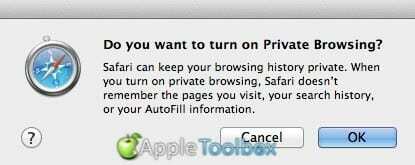
Περισσότεροι τρόποι για να βελτιώσετε το απόρρητό σας στο Safari
Εάν ανησυχείτε για την προστασία του απορρήτου σας κατά τη χρήση του Safari, υπάρχουν περισσότερα βήματα που μπορείτε να κάνετε από το απλό άνοιγμα ενός νέου ιδιωτικού παραθύρου. Κάθε μία από τις παρακάτω προτάσεις θα βοηθήσει στην αποτροπή τρίτων από την παρακολούθηση της δραστηριότητάς σας στο διαδίκτυο για την προστασία των δεδομένων σας.
Αποτρέψτε την παρακολούθηση μεταξύ τοποθεσιών
Το Safari μπορεί να εμποδίσει αυτόματα τους ιχνηλάτες να σας ακολουθήσουν σε πολλούς ιστότοπους. Εάν ενεργοποιήσετε αυτήν τη ρύθμιση, θα πρέπει να εμποδίσει πολλούς κοινούς ιχνηλάτες να δημιουργήσουν ένα προφίλ στις συνήθειες περιήγησής σας στο Διαδίκτυο.
Σε Mac, ανοίξτε το Safari και μεταβείτε στο Safari > Προτιμήσεις > Απόρρητο από τη γραμμή μενού. Στη συνέχεια ενεργοποιήστε το Αποτρέψτε την παρακολούθηση μεταξύ τοποθεσιών επιλογή.
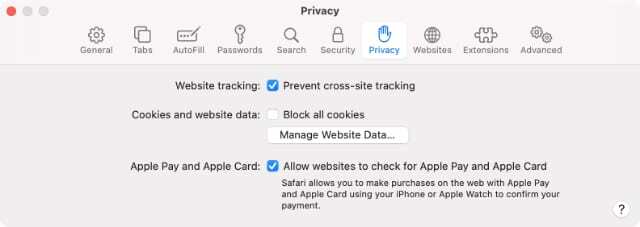
Σε iPhone ή iPad, μεταβείτε στο Ρυθμίσεις > Safari και μετακινηθείτε προς τα κάτω για να ενεργοποιήσετε το Αποτρέψτε την παρακολούθηση μεταξύ ιστότοπων επιλογή.
Μπορείτε επίσης να προβάλετε μια Αναφορά απορρήτου για να δείτε ποιους ιχνηλάτες έχει αποκλείσει το Safari από ποιους ιστότοπους τις τελευταίες 30 ημέρες. Παω σε Safari > Αναφορά απορρήτου σε Mac για να το κάνετε αυτό. Ή πατήστε το Αα κουμπί στη γραμμή διευθύνσεων σε iPhone ή iPad.
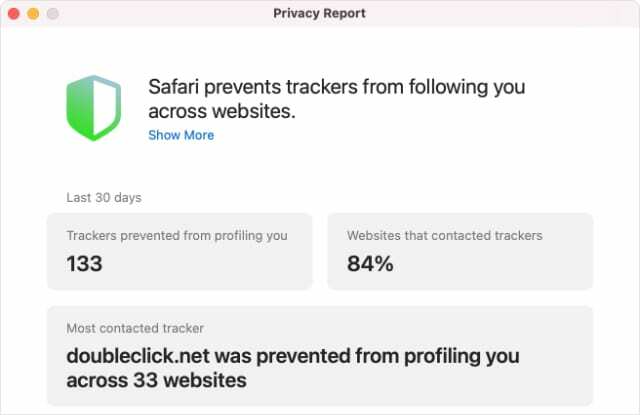
Απενεργοποιήστε τα cookies
Οι ιστότοποι χρησιμοποιούν cookies για να θυμούνται ποιες ενέργειες κάνατε την τελευταία φορά που επισκεφτήκατε. Αυτό μπορεί να σημαίνει ότι είστε ακόμα συνδεδεμένοι, τα προϊόντα βρίσκονται ακόμα στο καλάθι αγορών σας ή η υψηλή βαθμολογία σας εξακολουθεί να βρίσκεται στον βαθμολογικό πίνακα.
Ωστόσο, ορισμένοι ιστότοποι χρησιμοποιούν επίσης cookies για να παρακολουθούν τις δραστηριότητές σας και να τα μοιράζονται με τρίτους.
Μπορείτε να απενεργοποιήσετε τα cookies στις ρυθμίσεις του Safari για να το αποφύγετε. Ωστόσο, κάτι τέτοιο μπορεί να έχει ως αποτέλεσμα ορισμένοι ιστότοποι να σταματήσουν να λειτουργούν όπως θα έπρεπε.
Σε Mac, μεταβείτε στο Safari > Προτιμήσεις > Απόρρητο και ενεργοποιήστε το Αποκλεισμός όλων των cookies επιλογή.
Σε iPhone ή iPad, μεταβείτε στο Ρυθμίσεις > Safari και μετακινηθείτε προς τα κάτω για να ενεργοποιήσετε το Αποκλεισμός όλων των cookies επιλογή.
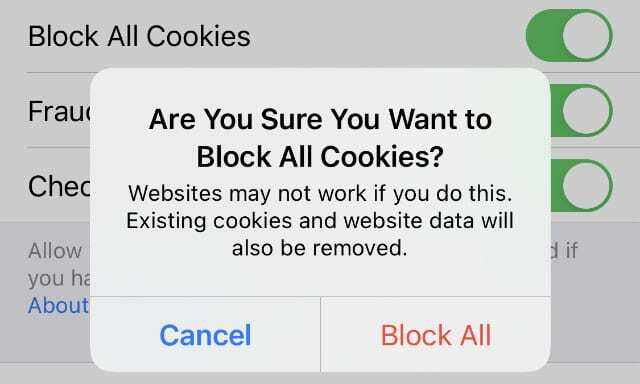
Αλλάξτε την προεπιλεγμένη μηχανή αναζήτησης
Το πρώτο πράγμα που κάνουμε οι περισσότεροι από εμάς μετά το άνοιγμα του Safari είναι να χρησιμοποιήσουμε μια μηχανή αναζήτησης για να βρούμε κάτι στο διαδίκτυο. Ακόμη και με τη λειτουργία ιδιωτικής περιήγησης του Safari, οι μηχανές αναζήτησης ενδέχεται να μπορούν να σας συνδέσουν με τους όρους αναζήτησης που εισάγετε και να χρησιμοποιήσουν αυτά τα δεδομένα για να σας παρακολουθήσουν.
Για το καλύτερο απόρρητο, σας προτείνουμε αλλάξτε την προεπιλεγμένη μηχανή αναζήτησής σας σε DuckDuckGo, το οποίο δεν παρακολουθεί τα δεδομένα σας.
Σε Mac, μεταβείτε στο Safari > Προτιμήσεις > Αναζήτηση και χρησιμοποιήστε το Μηχανή αναζήτησης αναπτυσσόμενο μενού για να επιλέξετε DuckDuckGo.
Σε iPhone ή iPad, μεταβείτε στο Ρυθμίσεις > Safari > Μηχανή αναζήτησης και επιλέξτε DuckDuckGo ως προεπιλογή σας.
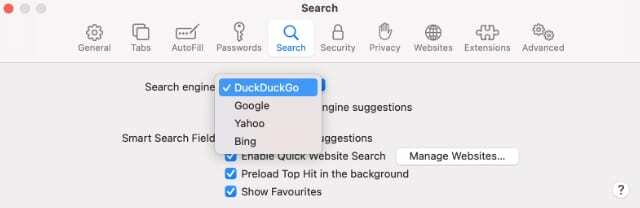
Χρησιμοποιήστε ένα VPN για να αποκρύψετε τη διεύθυνση IP σας
Ένας από τους καλύτερους τρόπους για να βελτιώσετε το απόρρητό σας στο διαδίκτυο είναι να εγκαταστήσετε ένα αξιόπιστο VPN σε κάθε συσκευή σας. Ένα VPN κρύβει τη διεύθυνση IP σας, η οποία εμποδίζει τους ιστότοπους και άλλα άτομα στο δίκτυό σας να βλέπουν τους ιστότοπους που επισκέπτεστε.
Ρίξτε μια ματιά στην κατάληψή μας τα καλύτερα δωρεάν VPN για να ξεκινήσετε να χρησιμοποιείτε ένα VPN στις συσκευές σας. Ωστόσο, σας συνιστούμε ανεπιφύλακτα να κάνετε αναβάθμιση σε VPN επί πληρωμή για να βελτιώσετε περαιτέρω το απόρρητο και την ασφάλειά σας στο διαδίκτυο.

Ο Dan γράφει σεμινάρια και οδηγούς αντιμετώπισης προβλημάτων για να βοηθήσει τους ανθρώπους να αξιοποιήσουν στο έπακρο την τεχνολογία τους. Πριν γίνει συγγραφέας, κέρδισε πτυχίο στην Τεχνολογία Ήχου, επέβλεπε επισκευές σε ένα Apple Store και ακόμη και δίδαξε αγγλικά στην Κίνα.